"Je viens de mettre à jour Windows 10 sur mon ordinateur portable, mais après le redémarrage, la partition NTFS est apparue comme RAW et m'a demandé de la formater, comment récupérer la partition RAW? S'il vous plaît aider."
L'un des problèmes les plus courants sur les PC Windows est le périphérique de stockage lui-même. Une fois que le disque dur principal est corrompu, attaqué par un virus ou un cheval de Troie, endommagé par des opérations incorrectes, les partitions peuvent devenir RAW. Ce qui est pire, c'est que vous ne pouvez pas changer la partition de RAW en NTFS et conserver toutes les données intactes. Heureusement, il est possible de récupérer des données à partir d'une partition RAW avec un logiciel professionnel. Et dans ce tutoriel, nous allons vous expliquer le meilleur moyen de récupération de partition RAW.
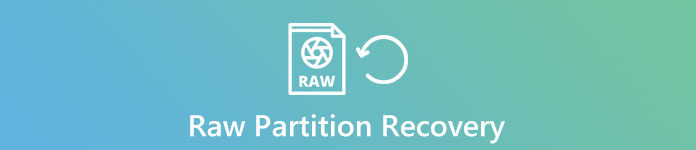
- Partie 1. Qu'est-ce qu'un disque dur RAW?
- Partie 2. Causes possibles de la création d'une partition au format RAW
- Partie 3. Comment récupérer une partition RAW avec Apeaksoft Data Recovery
Partie 1. Qu'est-ce qu'un disque dur RAW?
RAW correspond par défaut au système de fichiers du CD-ROM. Ça a l'air d'accord, non? Cependant, il est bien connu que Windows est compatible avec les systèmes de fichiers, tels que FAT et NTFS, mais pas RAW. Lorsque le disque dur passe au système de fichiers RAW, cela signifie que le système de fichiers du disque dur n'est plus reconnu par Windows. Tous les pilotes de système de fichiers ne peuvent pas monter le système de fichiers en tant que lecteur et vous ne pouvez pas accéder aux données de votre disque dur. C'est pourquoi les gens ont besoin de RAW Drive Recovery.
Les symptômes qui se transforment en partition RAW incluent:
1. Le disque n'est pas formaté et vous êtes invité à le formater avant de l'utiliser.
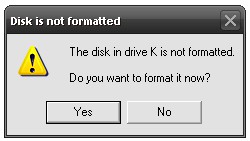
2. Le disque dur n'est pas accessible ou le système de fichiers n'est pas reconnu.
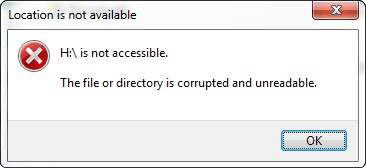
Partie 2. Causes possibles d'une partition pour devenir RAW
- 1. Dommage matériel. Si quelque chose ne va pas dans la zone clé du disque dur, la partition peut être corrompue et devenir RAW.
- 2. Installer le système d'exploitation de manière incorrecte. De nombreuses personnes ont signalé avoir rencontré une partition qui devenait RAW après la mise à jour ou la réinstallation du système d'exploitation Windows.
- 3. Attaque de virus. Notre ordinateur est un périphérique de stockage fiable; cependant, le virus, les programmes malveillants et le cheval de Troie pourraient le détruire facilement. Et qu'une partition devienne RAW n'est qu'un des résultats.
- 4. Les disques durs et les partitions sont en conflit. Si vous utilisez trop de disques durs et de partitions sur un même ordinateur en même temps, le problème de la partition RAW peut également se produire.
Partie 3. Comment récupérer une partition RAW avec Apeaksoft Data Recovery
Comme mentionné précédemment, sans logiciel professionnel, vous ne pouvez pas récupérer une partition RAW. C'est pourquoi nous recommandons Apeaksoft Récupération de données, qui est le meilleur logiciel de récupération de partition RAW avec de nombreuses fonctionnalités utiles, telles que:
- 1. Facile à utiliser. Cet outil de récupération de partition RAW est capable de récupérer des fichiers de partition RAW en un clic. Ainsi, même les novices peuvent le saisir en quelques secondes.
- 2. Récupération de fichier dans diverses situations. Peu importe si votre partition passe à RAW en raison d’une erreur d’opération, d’une attaque de virus ou de la corruption du système de fichiers, elle pourrait facilement récupérer des fichiers.
- 3. Prend en charge une variété de types et de formats de données. Cela fonctionne pour tous les formats d'image, vidéo, audio, document, email et archive, comme JPG, ICO, PNG, BMP, GIF, PSD, TIFF, RAW, MP4, MP3, WAV, AVI, DOC, ZIP, etc.
- 4. Récupération sans perte. Avec la meilleure application de récupération de partition RAW, vous pouvez restaurer des fichiers dans leurs conditions d'origine, y compris leur format et leur qualité.
- 5. Aperçu pour la récupération sélective. Après une analyse rapide, vous pouvez examiner tous les fichiers de la partition RAW classés par catégories et formats et décider de les récupérer tous ou de plusieurs éléments spécifiques.
- 6. Plus rapide et plus léger. Cet outil de récupération de partition RAW est léger et peut restaurer des fichiers perdus rapidement et en toute sécurité.
- 7.En outre, la récupération de données est disponible sur Windows 10 / 8.1 / 8 / Vista / XP.
En bref, le meilleur logiciel de récupération de partition RAW équipe presque toutes les fonctionnalités que vous recherchez.
Comment récupérer une partition RAW avec le meilleur outil de récupération de données
Dans cette partie, nous allons vous montrer comment récupérer diverses données d’une partition RAW. Et nous utilisons des images comme exemple pour introduire le flux de travail.
Etape 1. Scannez toute la partition pour rechercher des images
Suivez les instructions à l'écran pour installer Data Recovery sur votre PC. Lorsque vous avez trouvé une partition transformée en RAW, ouvrez le meilleur logiciel de récupération de partition RAW. Vous pouvez voir deux parties sur l'interface d'accueil, les types de fichiers et les emplacements. Allez dans la zone de type de fichier, sélectionnez ce que vous voulez récupérer de la partition RAW, comme "Image". Accédez ensuite à la zone des emplacements et choisissez le disque correspondant. Une fois que vous avez cliqué sur le bouton Analyser, la récupération de données fonctionnera automatiquement.

Etape 2. Prévisualisation des images avant la récupération de la partition RAW
Vous verrez la fenêtre de résultats une fois la numérisation terminée. Toutes les images récupérables sont organisées par formats. Cliquez sur l'option Image à gauche, vous verrez plusieurs dossiers sur le panneau de droite intitulés JPG, ICO, PNG, GIF, etc. Ouvrez chaque dossier et prévisualisez les images. De plus, la fonction "Filtre" en haut du ruban pourrait vous aider à localiser rapidement les images que vous souhaitez récupérer en recherchant des mots clés.
Si vous ne trouvez pas les images souhaitées, cliquez sur le bouton "Analyse approfondie" dans le coin supérieur droit. Il analysera la partition en profondeur et trouvera plus de données récupérables. Gardez à l'esprit qu'une analyse approfondie prendra plus de temps qu'une analyse standard.

Etape 3. Récupérer une partition RAW en un clic
Pour récupérer des fichiers à partir d'une partition RAW, sélectionnez tous les fichiers en cochant les cases ou vous pouvez sélectionner le dossier entier. Cliquez sur le bouton "Récupérer" pour démarrer la récupération de partition RAW. Lorsque cela est fait, vos fichiers seront enregistrés sur un autre disque dur, cliquez sur le bouton "Ouvrir le dossier" dans la fenêtre Récupération terminée pour ouvrir la destination. Ensuite, vous pouvez parcourir, copier et coller ou modifier vos fichiers comme d'habitude.

Vous voudrez peut-être aussi savoir: Meilleure récupération de données de disque dur Hitachi
Conclusion
Sur la base des introductions ci-dessus, vous comprendrez peut-être ce qu'est RAW, pourquoi votre partition devient RAW et comment récupérer la partition RAW de manière professionnelle. Selon nos recherches, la partition RAW est l'un des problèmes les plus courants sur les PC Windows. Et les raisons pour lesquelles une partition devient RAW varient beaucoup. La seule façon de transformer une partition RAW en NTF, le système de fichiers pris en charge par Windows, est de formater la partition. Avant cela, vous feriez mieux de récupérer la partition RAW avec Apeaksoft Data Recovery sur un autre disque dur. Ensuite, vous pouvez vous sentir libre de formater la partition. Si vous avez plus de questions relatives à la partition RAW, laissez un message sous cet article.




